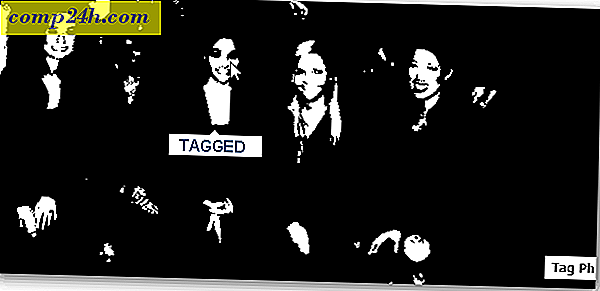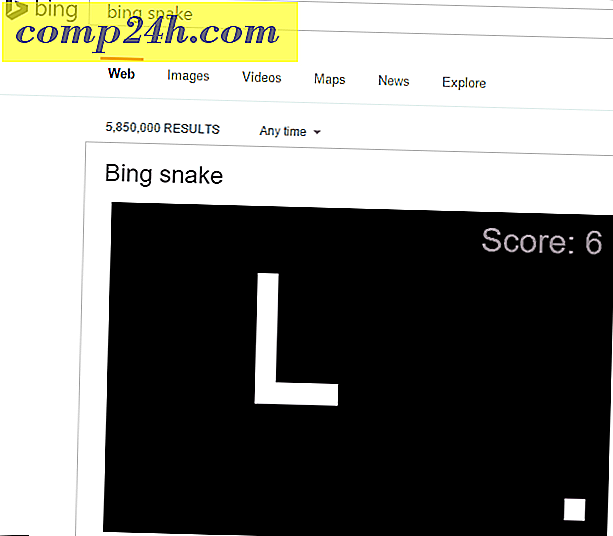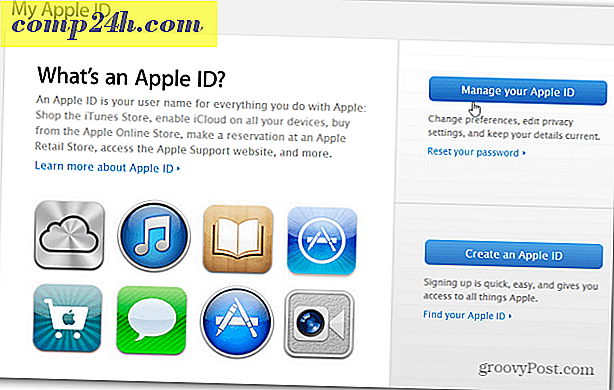Jak udostępniać pliki, pamięć masową, drukarki i inne elementy w systemie Windows 10
System Windows 10 zawiera wiele funkcji udostępniania, które ułatwiają wysyłanie zdjęć, filmów, stron internetowych i innych treści do świata. Niezależnie od tego, czy chcesz udostępnić ważny dokument osobie siedzącej obok Ciebie przez Bluetooth, czy chcesz opublikować wideo na świecie za pośrednictwem mediów społecznościowych, system Windows 10 ma wbudowane funkcje udostępniania, aby wykonać zadanie. Możesz nawet udostępnić drukarkę lub napęd USB podłączony do komputera przez sieć.
Czytaj dalej, aby dowiedzieć się, jak.
Funkcje udostępniania Windows 10: pliki, foldery, drukarki i pamięć USB
Aktualizacja Windows 10 Creators, w szczególności, zwiększa wygodę dzielenia się, dzięki ulepszonemu menu udostępniania dostępnemu w Eksploratorze plików i aplikacjach, takich jak Microsoft Edge. Bluetooth jest również znacznie łatwiejszy w konfiguracji i udostępnianiu plików. Niektóre z tych tematów omówiliśmy dla wcześniejszych wersji systemu Windows, a nawet wcześniejszych wydań systemu Windows 10. Jednak firma Microsoft nadal wprowadzała istotne udoskonalenia tych funkcji.
Jak udostępniać foldery w systemie Windows 10 Korzystanie z folderu publicznego i innych folderów
Jeśli masz dwa lub więcej komputerów w tej samej sieci, dzielenie folderów między nimi jest proste. Sprawdź nasz przewodnik na temat podłączania komputerów z systemem Windows 10 przez sieć, aby uzyskać więcej informacji. Masz zarówno komputery Mac i PC? Zobacz nasz przewodnik na temat jak łączyć pliki udostępniania Windows 10 i OS X.
Gdy to zrobisz, możesz zacząć korzystać z publicznego folderu systemu Windows 10. Folder publiczny został zaprojektowany tak, aby niemal automatycznie udostępniać go wszystkim w sieci. Jeśli chcesz uzyskać nieco większą kontrolę lub chcesz udostępnić pliki poza folderem publicznym, możesz użyć karty Udostępnianie w ustawieniach właściwości dowolnego folderu.
Aby uzyskać szczegółowe instrukcje, przeczytaj nasz samouczek Windows 10: jak udostępniać foldery przez sieć na komputerach MacOS lub Windows.
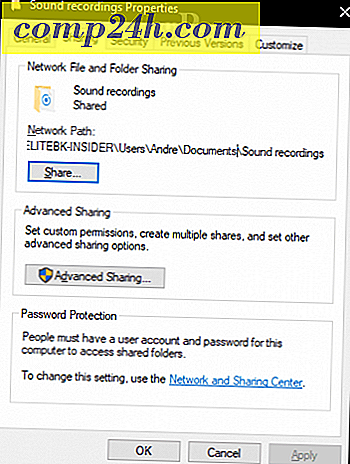
Udostępnianie treści za pomocą Uroku udziału
Share Charm pozwala bezproblemowo udostępniać pliki na portalach społecznościowych lub wysyłać pliki za pośrednictwem poczty e-mail, komunikatora lub usługi OneDrive bezpośrednio z Eksploratora plików. Jest to mile widziana ewolucja funkcji Udostępnij, która została wprowadzona za pomocą paska kontrolnego systemu Windows 8 (RIP). Teraz Share charm integruje się z aplikacjami Windows Store, takimi jak Facebook, Instagram i Twitter.
Zobacz zrzuty ekranu i szczegółowe instrukcje tutaj: Jak korzystać z Windows Share Charm.

Paruj i udostępniaj pliki między urządzeniami za pomocą Bluetooth
Jeśli chcesz udostępniać pliki między urządzeniami i nie chcesz przechodzić przez kable lub udziały sieciowe, najlepszym rozwiązaniem jest Bluetooth. Jest to przydatne do okazjonalnego udostępniania jednego lub dwóch plików z telefonu lub tabletu na komputer PC, a nawet na inny komputer PC.
Aby dowiedzieć się, jak to zrobić, przeczytaj nasz wcześniejszy artykuł na temat udostępniania plików przez Bluetooth w systemie Windows 10.

Po sparowaniu urządzenia możesz wysyłać i odbierać pliki na kilka sposobów. Najprostszą metodą, jaką znalazłem, jest użycie ikony Bluetooth w obszarze powiadomień. Kliknij prawym przyciskiem myszy Bluetooth, kliknij Wyślij plik, wybierz urządzenie, a następnie kliknij Dalej.

Kliknij przycisk Przeglądaj, aby wybrać pliki, które chcesz wysłać, a następnie kliknij Dalej.

Udostępnianie plików i łączy za pomocą usługi OneDrive
Chmura staje się integralną częścią tego, jak przechowujemy nasze informacje; udostępnianie informacji jest jeszcze łatwiejsze w ten sposób. Usługa OneDrive zawarta w systemie Windows 10 udostępnia wiele opcji udostępniania pliku. Wybierz plik, a następnie kliknij przycisk Udostępnij.

Wybierz jedną z dostępnych opcji, takich jak:
- Zaproś ludzi przez e-mail, aby wyświetlić plik.
- Wygeneruj i skopiuj link, za pomocą którego użytkownicy będą mogli przeglądać i edytować plik.
- Wyślij plik jako załącznik.

Być może zauważyłeś, że korzystam z aplikacji OneDrive do wykonywania tych zadań, ale możesz zrobić to samo na stronie OneDrive.com. Udostępnianie z poziomu OneDrive.com zapewnia dodatkowe opcje, takie jak możliwość przesyłania plików do sieci społecznościowych, takich jak LinkedIn i Twitter.

Udostępnij drukarkę w systemie Windows 10
Do tej pory przyglądaliśmy się udostępnianiu głównie plików cyfrowych, ale co z zasobami fizycznymi, takimi jak drukarki lub dyski? Tak, możesz udostępniać je również za pomocą podobnych opcji udostępniania.
Sprawdź nasze instrukcje dotyczące udostępniania drukarki w systemie Windows 10.

Udostępnij dysk USB w systemie Windows 10
Zmapowany dysk sieciowy może służyć do przechowywania, uzyskiwania dostępu i pobierania danych z innego komputera, serwera domowego lub urządzenia Network Attached Storage (NAS). Wcześniej pokazaliśmy, jak utworzyć i połączyć się z jednym, sprawdź nasz artykuł, aby uzyskać szczegółowe informacje: Jak mapować dysk sieciowy za pomocą systemu Windows 10.

Wniosek
Spójrzmy zatem, w jaki sposób można udostępniać informacje użytkownikom, niezależnie od tego, czy korzystają z sieci lokalnej, czy z Internetu, korzystając z usługi takiej jak OneDrive. Daj nam znać, co myślisz i jeśli jest coś, co przegapiliśmy, podziel się nim z nami.
Jaki jest twój ulubiony sposób udostępniania plików w systemie Windows 10? Powiedz nam w komentarzach.